WordPress kurulumunu gerçekleştirebilmeniz için MYSQL oluşturmanız gerekmektedir. Bu makalede Linux – CPanel hosting kullanan WordPress meraklıları için MYSQL oluşturma, kullanıcı oluşturma ve kullanıcı yetkilendirme işlemlerini resimli olarak anlattık. Aşağıda ki işlemleri sırası ile yapmanız durumunda sorunsuz olarak MYSQL oluşturmuş olacaksınız. CPanel teması kafanızı karıştırmasın yapmanız gereken işlemler aynıdır.
İsterseniz Video Anlatım izleyerek daha anlaşılır şekilde dersi başarıyla tamamlayabilirsiniz.
Öncelikle CPanel giriş yaptıktan sonra MYSQL Veritabanları linkine tıklıyoruz.
Gelen sayfada New Database alanında yeni MYSQL ismimizi yazarak Create Database diyoruz. Go Back diyoruz.
Bu işlemden sonra MYSQL yetkisine sahip olacak kullanıcı hesabını oluşturuyoruz. Username ve Password alanlarını dolduruyoruz ve Create User diyoruz. Go Back diyoruz.
MYSQL oluşturma ve kullanıcı oluşturma işlemlerini tamamladık. Şimdi oluşturduğumuz bu kullanıcı MYSQL üzerinde yetki sahibi yapacağız. Sayfada alt kısımda bulunan Add Users To Your Databases alanından önce User seçiyoruz sonrasında hangi MYSQL üzerinde yetki vereceksek onu seçiyoruz. Privileges değeri genelde işaretlidir ama değilse işaretliyoruz ve Add User To Database butonuna tıklıyoruz.
Buraya kadar belirtilen işlemleri hatasız olarak yaptıysanız aşağıda ki gibi bir çıktı ile size MYSQL üzerinde yetkilendirilen kullanıcı hakkında bir bilgi ekranı gelecektir.
Şimdi WordPress Kurulumuna geçebilirsiniz. İyi bloglar..

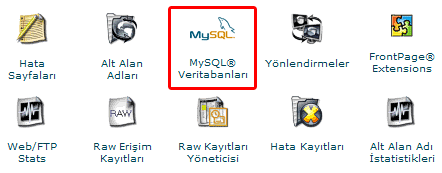
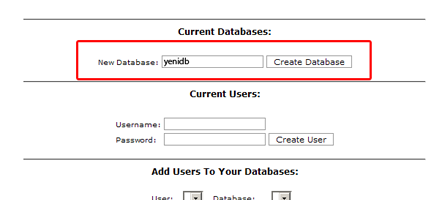
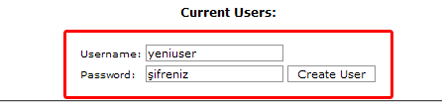
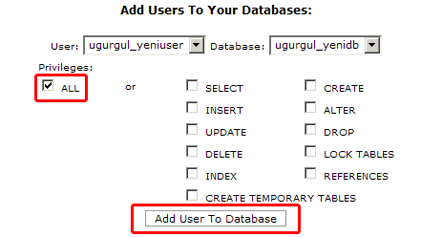
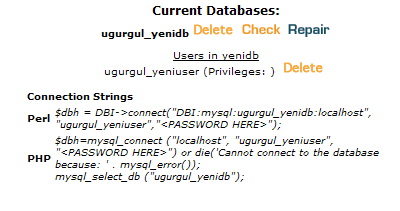



bi sorum daha var illaki alınmış bir domain veya kurulmuş çalısan bi site mi gerekli? ikiside yok bende..
ve işletim sistemi linux mu olmalı?
Blogizma : Evet anlatım Linux cPanel olarak hosting sağlayıcısı tercih eden kullanıcılar içindir. Ücretsiz olarak blog açmak için ücretsiz blog servislerini kullanabilirsiniz. Onlar MYSQL vs. istemezler sadece almak istediğiniz ön alan adını belirtirsiniz.
sunucuda cpanel yok herhalde, hostin yapıyor ama ben manuel nasıl oluştururum. sanırım linux üzerinde servis veriyorlar. mysql tablo nasıl olmalı.
Panel muhakkak vardır panelsiz hosting sağlanmaz. Sizin satın aldığınız hosting özelliklerinde MYSQL yoksa o farklı bir durum. Önce hosting aldığınız firma ile görüşmenizi tavsiye ederim.
bilgi için gerçektende çok teşekkür ederim :)
sınırsız hosting paketim ve 6 tane domainim var. 6 adet wordpress site kurmak istiyorum.
hangi adımları izlemem gerekiyor
kolaygelsin
Kuracağınız bütün siteler için öncelikle hosting hesaplarına dosyaları yükleyin, daha sonra Cpanel MYSQL oluşturma dersimizi izleyerek ilk siteniz için MYSQL oluşturup kurulumu yapın. Aynı sıra ile geri kalan siteleride hiçbir sorun yaşamadan kurarsınız.